クリスタというソフトがあるのは知っているけれど、普通のペイントソフトとの違いや、どんなことができるのかよく知らない……
という方は多いと思います。
そこで今回は、
クリスタではどんなことができるのか?
を書いていきたいと思います。
(ちなみに私は、クリスタを5年以上使用しています。)
クリスタってなに?

クリップスタジオとは、セルシスが販売しているペイントソフトです。
普通のペイントソフトと違うところは、
- イラスト描画
- 漫画制作
- アニメーション制作
などを、複数のジャンルを制作することができます。
Q1 クリスタでできることは?
クリスタでできることを、もう少し深掘りしていきましょう。
他にもこんなことができます。
- イラスト描画
- 漫画制作
- アニメーション制作
- 写真加工
- 3Dデータ加工
①イラスト描画
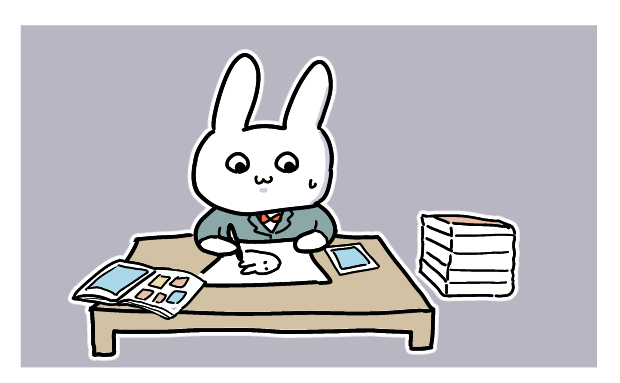
まずはイラストの描画です。
普通のペイントソフトと同様に、レイヤー・フィルタ機能を使いながら、さまざまなイラスト作品を仕上げることができます。
②漫画制作
次は、漫画制作。
クリスタには漫画作品を作るためだけの便利な機能がたくさんあります。
- ペン先
- 「かけ編み」など、さまざまな効果ブラシ
- コマ割り
- トーン
- 3Dからモノクロ背景の制作
など。
EX版では1ページ単位ではなく、1作品ごとに全ページと全セリフを管理することができます。
少しでも、「漫画制作をしたい」と考えている人なら、クリスタ一択でしょう。
③アニメーション制作
アニメーション制作も可能です。
フレームレートを設定して、タイムライン上に配置することにより、描いたアニメーションを再生して確認することができます。
前後の絵(セル)を透過させる設定もできます。(いわゆるトレースのような)
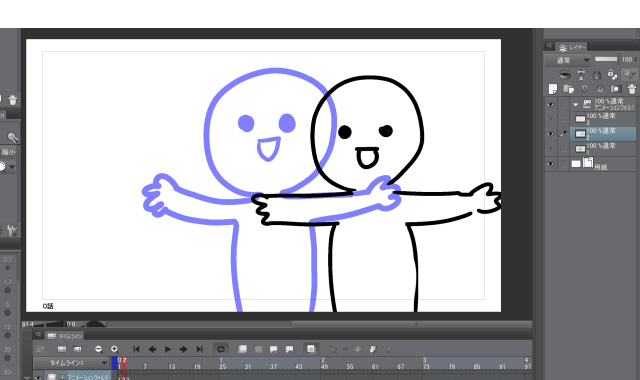
④写真加工
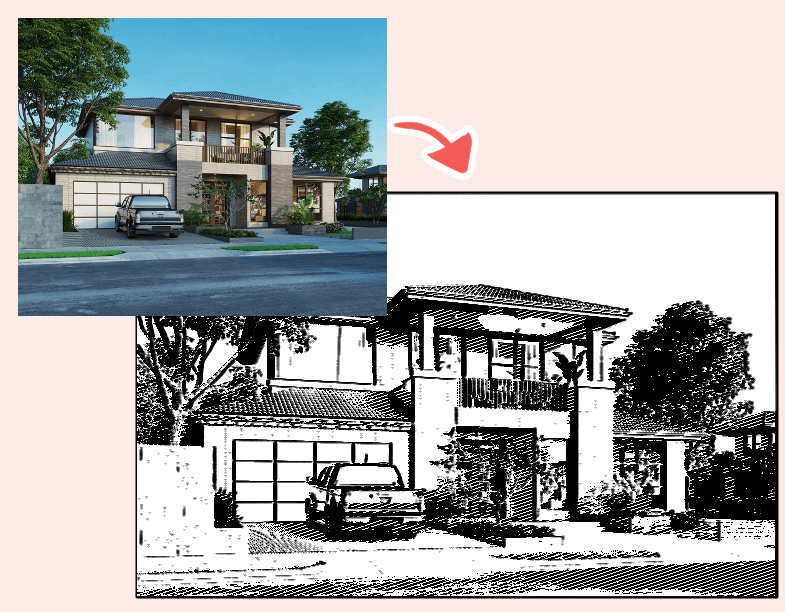
フォトショップや、他の画像編集ソフトと同様、読み込んだ写真のリサイズ・加工等をすることもできます。
⑤3Dデータ加工

もともと配布されている3Dデータ、または自分でつくった3Dデータを読み込んで、2Dデータに変換することもできます。
この機能を使うと、漫画などの背景が描けない人でも、簡単に背景を作ることができます。
Q2 他にクリスタでできることは?
その他にも、クリスタでできることはいろいろあります。
私が「便利だな」と思うサービスや機能をいくつか紹介します。
①テクスチャーなどのイラスト素材が使い放題
クリスタでは、clipstudio assetsにある大量のイラスト素材を使うことができます。
テクスチャを始め、ペン先やトーン、3Dデータなど豊富にあります。
有料の素材もありますが、無料素材だけを使っても十分に足りるでしょう。
②複数ページでの管理ができる(EXのみ)
漫画作品など、数十ページの作品を、一括管理できるようになります。
つまり、1ページごとではなく、一話ごとに保存・編集できるようになるんです。
※これは、EXのみの機能になります。
セリフの一括管理(EXのみ)
ページだけではなく、(漫画の)セリフの一括編集もできます。
このセリフの一括編集機能を「ストーリーエディタ」といいます。
このストーリーエディタがあるとなにが便利かというと、メモ帳やメモアプリなどに打ち込んだプロットを、一気にコピーペーストで入力することができます。
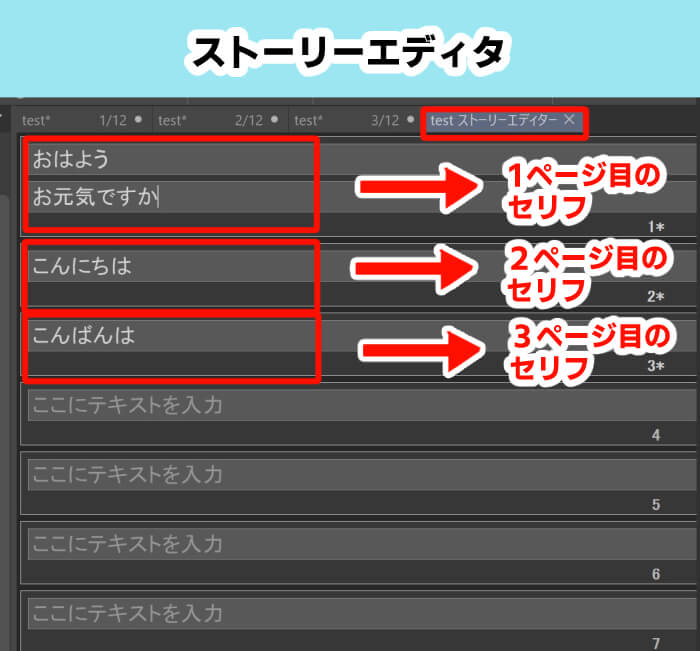
※これは、EXのみの機能になります。
一括書き出し・一括編集が可能(EXのみ)
一括編集機能もあります。
イラストであれ、漫画作品であれ、どこかのプラットフォームに作品を投稿する場合、作品のサイズを変更しますよね。
そんなときに、何枚〜何十枚を手動でサイズ変更していたら大変です。
一括編集機能を使うと、複数ページのサイズを一括で変更することができます。
また同じような流れで、【保存】も一括で可能です。
(上書き保存するか、別名保存か、それとも保存しないか)
※これは、EXのみの機能になります。
Q3 料金はいくらなの?

Photo by Emil Kalibradov on Unsplash
| CLIP STUDIO PAINT PRO | CLIP STUDIO PAINT EX |
|
| ダウンロード版(税込) | 5,000円 | 23,000円 |
| パッケージ版(送料込) | 9,200円 | 37,200円 |
クリスタには、ダウンロード版とパッケージ版があります。
クリップスタジオ公式サイトでダウンロード版を購入すると、
PROが5,000円
EXが23,000円
で、パッケージ版よりも安く購入することができます。
Q学生割引はある?
残念ながら、今のところ学生割引はありません。
Q4 使いこなせなかったらどうしよう
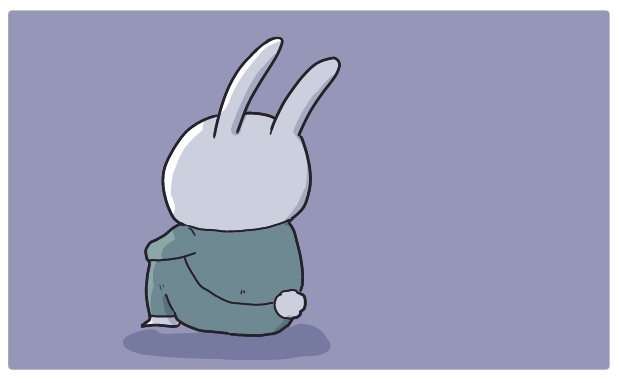
私自身、ごくたまにしか使わない機能、まったく使わない機能もあります。
ですが、はっきり言えば、
イラストを描きたいならイラスト。
漫画を描きたいなら漫画。
アニメを制作したいならアニメ。
など、自分のやりたい分野の機能の使い方さえ覚えることができれば、他は知らなくても問題ありません。
私自身、あまり熱心に機能を使いこなす方じゃないので、買ってから5年経った今でも、「こんな便利な機能があったのか」と初めて知ることもあります。
そんな私でも、クリスタを使うのにとくに苦労することはありませんでした。大丈夫です。
Q5 デメリットはある?
デメリットは今のところ、とくに思い浮かびません。
たしかに、フォトショップと比較すると加工に限りがあるのかもしれませんが、私が絵を描いている範囲ではとくに困りません。
あとは、学生さんからすると少し値段が高く感じるところでしょうか。
Q6 他のペイントソフトより、クリスタを選ぶメリットって何?
他のペイントソフトよりクリスタを選ぶメリットは、やはりその機能の豊富さ・質の良さ。
そして、絵を描いた経験の少ない初心者にも取っつきやすいところです。
…というのは事実は事実なんですが、表向きの綺麗な回答です。
実際のところ、
イラスト・漫画・アニメという3分野を制作することができ、趣味の範囲〜プロの仕事としても使える。
絵描きが、これ以上に遊び倒せるペイントソフトは他にあるか!
というのが率直な感想ですね。
Q7 クリスタの購入方法は?
これから、クリスタの購入方法を記載していきます。
①公式サイトへ行く
公式サイト(CLIP STUDIO PAINT )へいきます。
![]()
↓画面を少しだけスクロールすると、このような画面が出てきます。
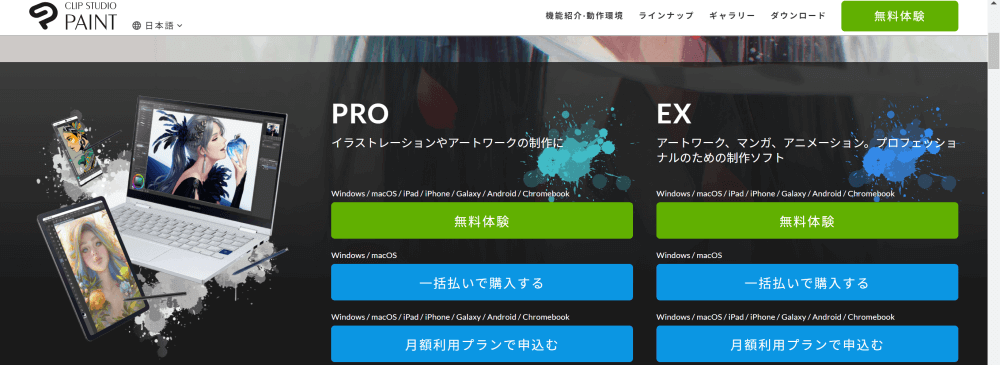
今回は、クリップスタジオPROの購入過程を例に説明します。
②【一括払い】または【月額利用】を選択
公式サイトへ飛んだら、【一括払い】または【月額払い】を選択します。
iphoneやipadで利用する方は、一括払いは不可。【月額払いのみ】となりますので注意してください。
(今回は、【一括払い】の場合で説明をしていきます)
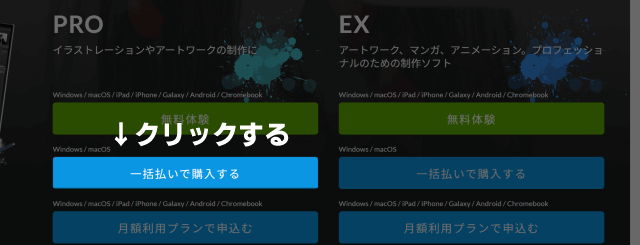
③支払い方法の選択
【一括払いで購入する】をクリックすると、このような画面に飛びます。
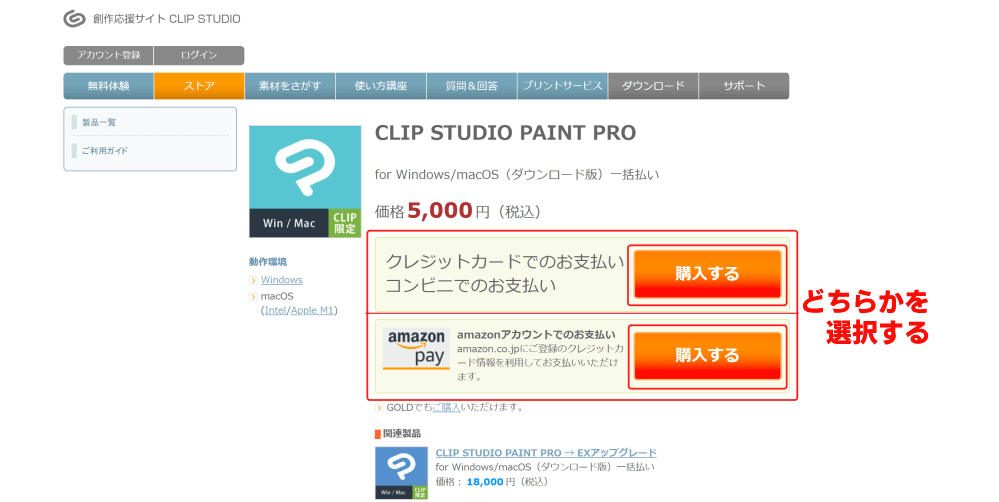
ここでは、支払い方法の選択が必要になります。
①クレジットカードまたはコンビニ払い
②アマゾンアカウントでの支払い
①②どちらかの支払方法を選択しましょう。
(ここでは①の支払い方法でやっていきます)
④メールアドレスを送信
①の【クレジットカードまたはコンビニ払い】を選択すると、次のような画面に飛びます。↓
アカウントを持っていない方は、右の【アカウント登録】をクリック。
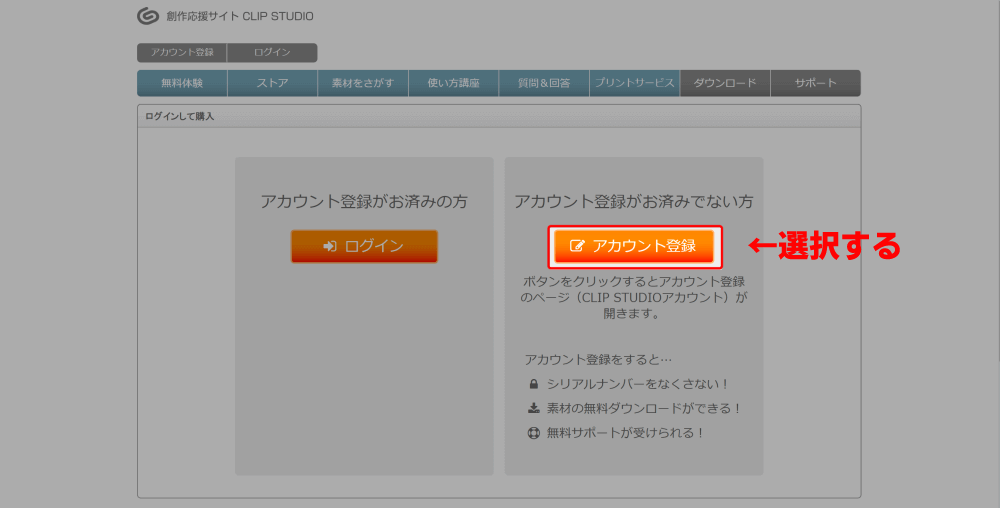
↓の画面に飛びますので、枠内にメールアドレスを入力し、【次へ】をクリックしましょう。
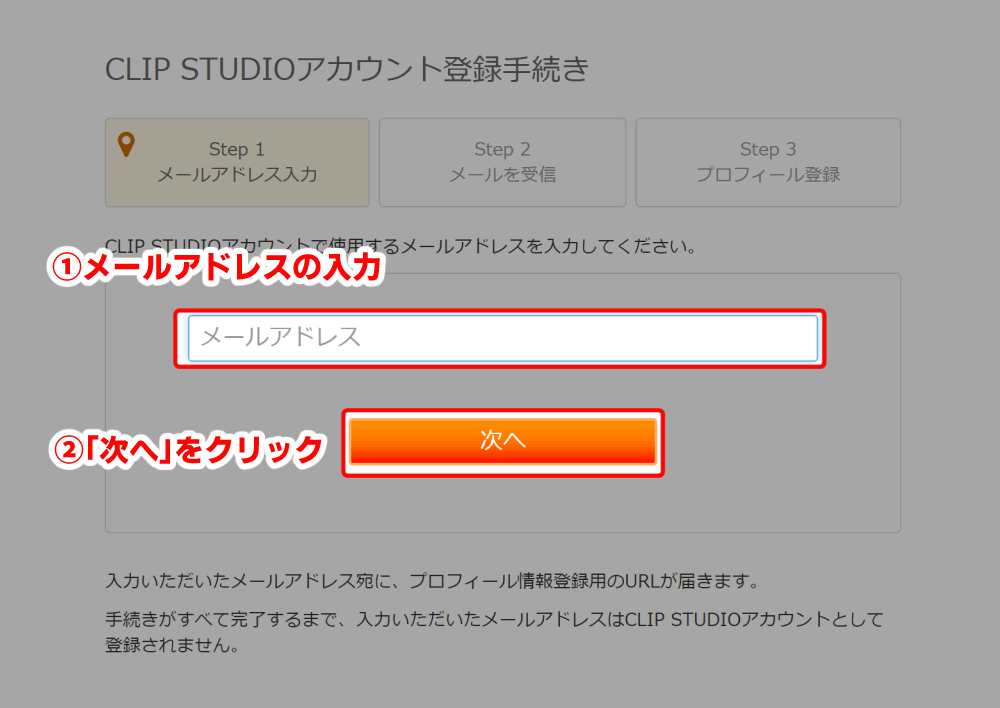
すると、こんな画面が出ます。
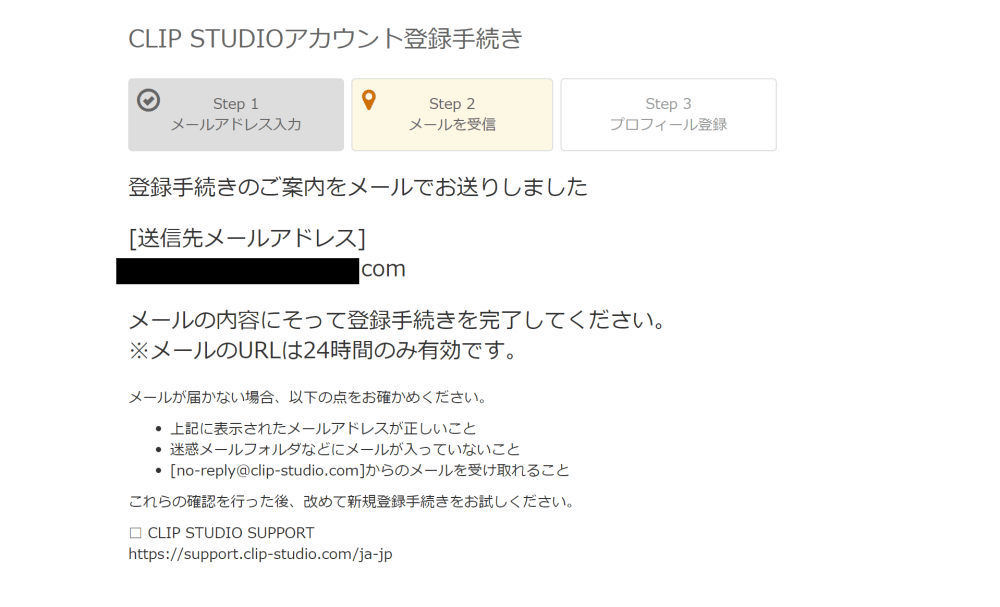
送信したメールアドレスのフォルダをひらいてください。
すると、クリップスタジオからメールが送られているはずです。
(まだメールが来ていない場合は、少し時間を置いてみてください)
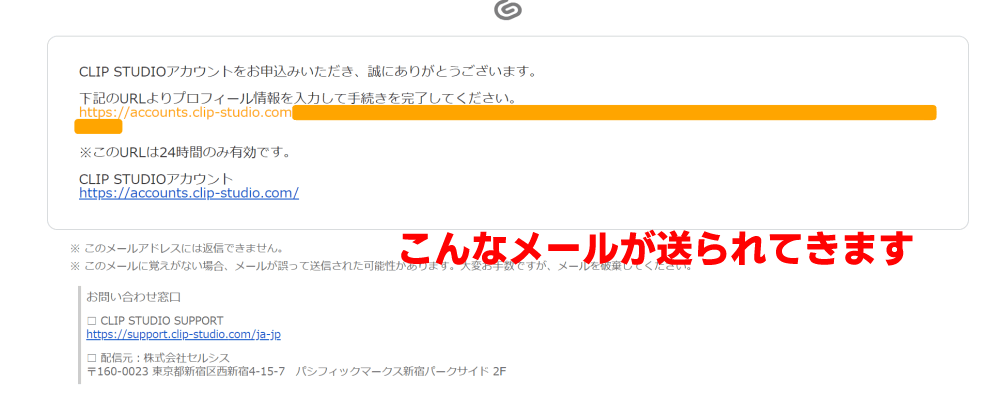
⑤プロフィールを登録する
メールを開いたら、以下の部分のURLをクリック。↓
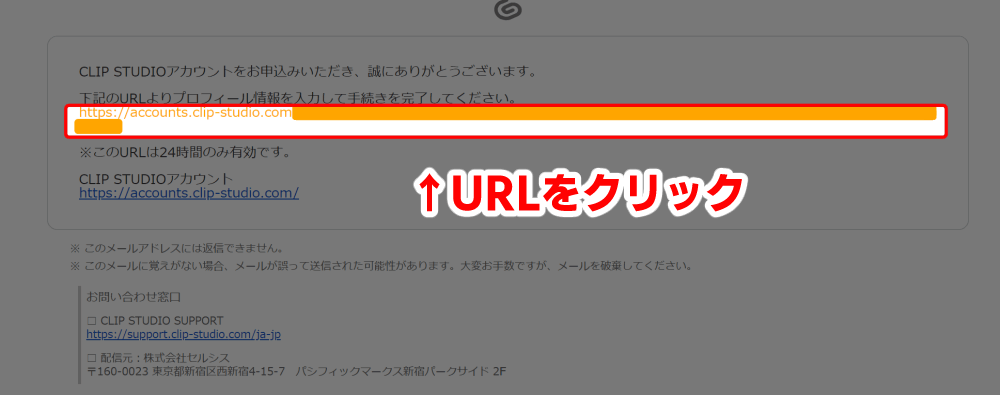
↓すると、登録画面に進みますので、プロフィールを入力していきましょう。
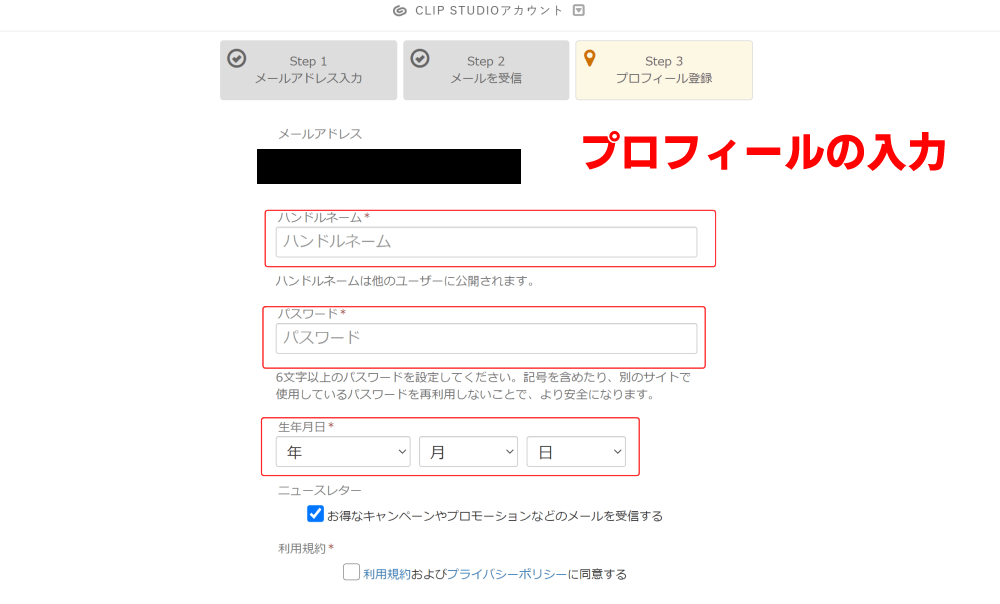
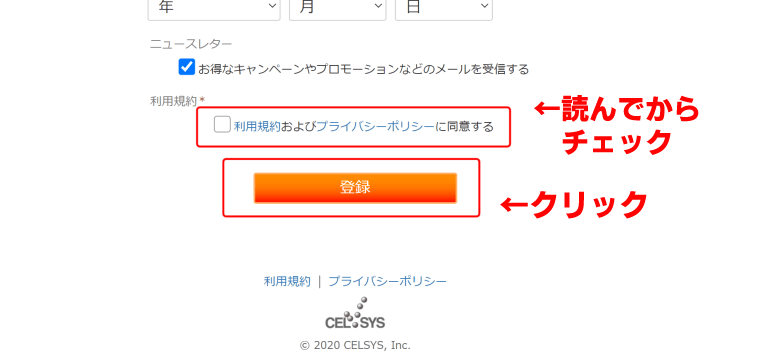
これで、登録は完了です。
次に、購入していきます。
⑥クリスタを購入する
ここからやっと、クリスタを購入していきます。
登録が完了すると、10~15秒ほどで次のような画面へ移動します。↓
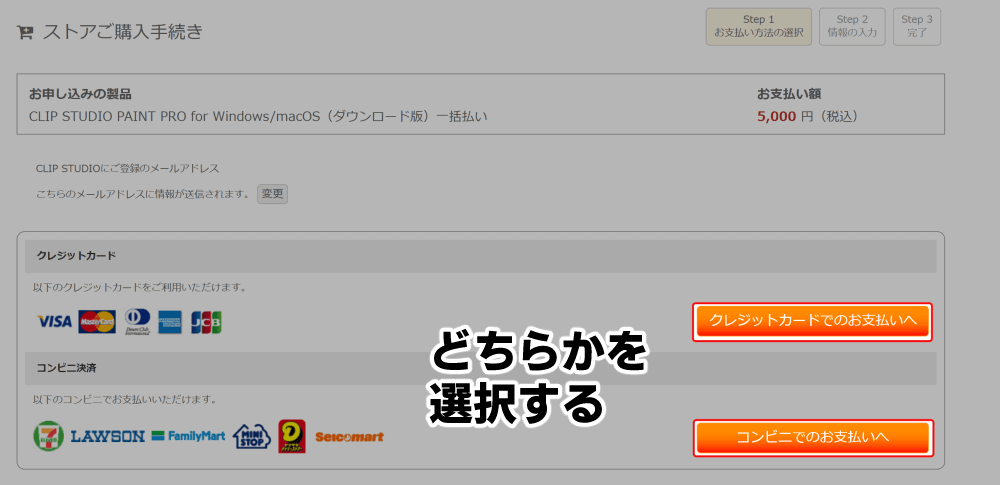
【クレジットカード払い】か【コンビニ決済】かを選択してください。
【クレジットカード払い】を選択した場合、次の画面でカード番号を入力したら購入が完了します。
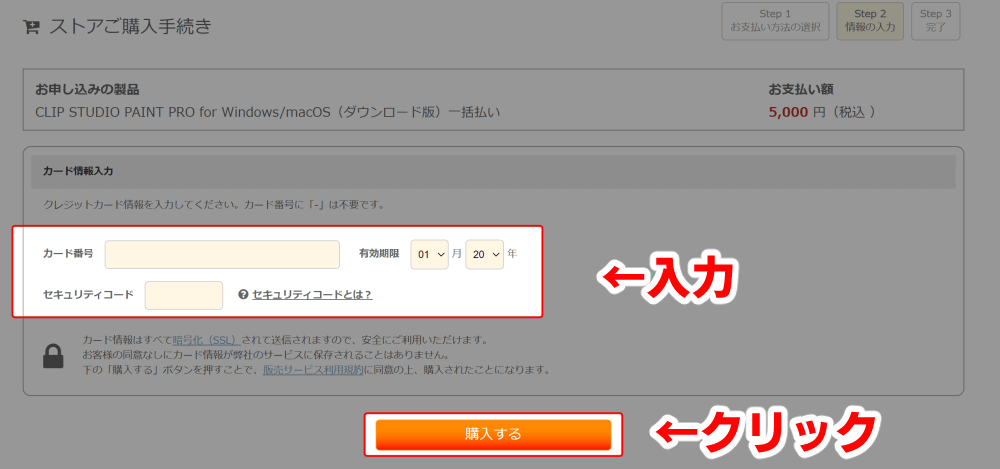
【コンビニ決済】の場合、このような画面へ移動します。↓
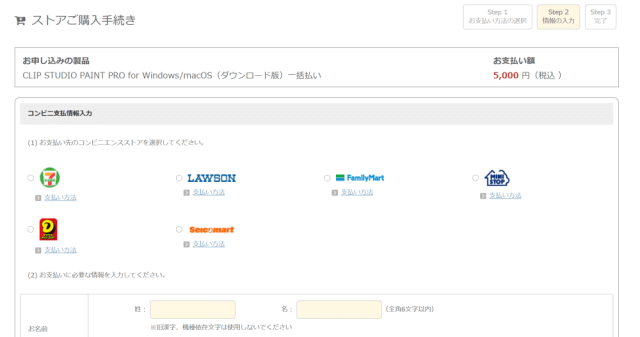
【お支払い先のコンビニ】を選択したあと、名前と電話番号を入力すると完了です。
後日、コンビニへ行って支払いを済ませましょう。
Q8 ソフト以外に揃えるものは?
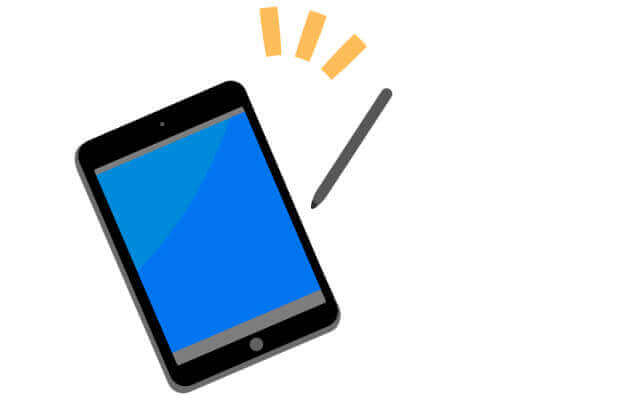
クリスタソフト以外に、パソコンとペンタブレットは必ず揃えておきましょう。
ペンタブは5000円くらいの安価なものでも、性能的にはまったく問題なく使うことができます。
私もデスクトップ時代は、4000円のペンタブで描いていました。
しかし、人によっては「ペンタブは慣れるまでに時間がかかる」という人もいるので、
「挫折するかも…」と不安な人は、iPad proなどのタブレットの購入をおすすめします。
パソコンとペンタブレットは必須。iPadなどのタブレットPCがあると便利
1つのソフトでいろんなことをやりたいなら、クリスタは最強のソフト
「一つのソフトでいろいろやってみたい」という人ならクリスタは最強のお絵かきソフトです。
私も最初は漫画を描くためだけに購入しましたが、買ってから5年の間に、漫画→カラーイラスト→アニメといろいろな機能を行ったり来たりしています。
pro版は5000円と安価ですし、
ex版の場合、少しお値段は高いかもしれませんが、その分の価値はあります。
お試しあれ。


